Paramount Plus to kompleksowa platforma streamingowa oferująca szeroki wachlarz opcji rozrywkowych, takich jak filmy, seriale telewizyjne, transmisje sportowe na żywo, transmisje informacyjne i wiele innych, wszystko w konkurencyjnej cenie. Dla użytkowników Fire Stick dostęp do Paramount Plus jest prosty: wystarczy pobrać aplikację ze sklepu Amazon App Store i zanurzyć się w preferowanej zawartości na Fire TV, wypoczywając w domu.
Wyobraź sobie jednak: jest wieczór filmowy ze znajomymi i nagle Paramount Plus przestaje działać na Twoim Fire Stick. Możesz się zastanawiać: „Dlaczego Paramount Plus nie działa na moim telewizorze?” Przyjrzyjmy się potencjalnym problemom, które mogą powodować te zakłócenia.
Typowe problemy napotykane przez użytkowników Fire Stick z Paramount Plus
Użytkownicy zgłaszali szereg powtarzających się problemów podczas próby użycia Paramount Plus na Fire Stick, w tym:
- Awarie aplikacji i częste zawieszanie się
- Długi czas ładowania
- Przerwania buforowania
- Czarne ekrany lub opóźnione odtwarzanie wideo
Jeśli napotkasz którykolwiek z tych problemów, możesz być pewien, że nie jesteś sam. Wielu użytkowników Fire Stick doświadcza podobnych problemów z aplikacją Paramount Plus. Na szczęście dostępne są różne rozwiązania tych problemów. Zanim zagłębimy się w rozwiązywanie problemów, zidentyfikujmy potencjalne przyczyny.
Co powoduje, że Paramount Plus przestaje działać, zawiesza się lub zawiesza na Fire Stick?
Jeśli masz problemy z dostępem do Paramount Plus na Fire Stick, ustalenie dokładnej przyczyny może być trudne. Jednak następujące czynniki są powszechnie kojarzone z tymi problemami:
- Problemy po stronie serwera
- Słabe połączenie internetowe
- Duży ruch w godzinach szczytu internetowego
- Nieaktualna wersja aplikacji lub systemu operacyjnego
- Uszkodzona instalacja aplikacji
- Korzystanie z usług VPN
- Uszkodzone ustawienia aplikacji
- Aktywne blokery reklam
Mając na uwadze te potencjalne przyczyny, przejdźmy do różnych dostępnych opcji rozwiązywania problemów.
Kroki rozwiązania problemu Paramount Plus niedziałającego na Fire Stick
1. Sprawdź przerwy w działaniu usługi Paramount Plus
Jeśli Paramount Plus nie działa na Twoim Amazon Fire Stick, pierwszym krokiem jest sprawdzenie, czy usługa działa w Twojej okolicy. Problemy z serwerem po stronie Paramount Global mogą spowodować, że Twoja aplikacja nie będzie działać poprawnie. Często możesz napotkać kod błędu 3304, jeśli aplikacja ma problemy z połączeniem się z serwerem.
Ponadto komunikaty o błędach mogą być różne. Po uruchomieniu aplikacji możesz zobaczyć powiadomienia, takie jak „Problemy techniczne, spróbuj ponownie później”, „Wystąpił błąd” lub „Wideo jest niedostępne”.
Aby być na bieżąco, monitoruj stan systemu, sprawdzając oficjalną stronę stanu serwera lub korzystając z witryn takich jak DownDetector . Poniższy obraz pokazuje, jak możesz ustalić wszelkie awarie wpływające na Paramount Plus za pomocą DownDetector.
2. Zaktualizuj Fire Stick i aplikację Paramount Plus
Zarówno Amazon Fire TV, jak i aplikacja Paramount Plus często otrzymują aktualizacje, które usuwają błędy i poprawiają wydajność. Dlatego ważne jest, aby upewnić się, że obie są zaktualizowane przed przystąpieniem do dalszego rozwiązywania problemów.
Aby zaktualizować Amazon Fire Stick, wykonaj następujące czynności:
- Naciśnij przycisk Home na pilocie , a następnie przejdź do Ustawień (oznaczonych ikoną koła zębatego).
- Wybierz Mój Fire TV .
- Wybierz opcję Sprawdź aktualizacje .
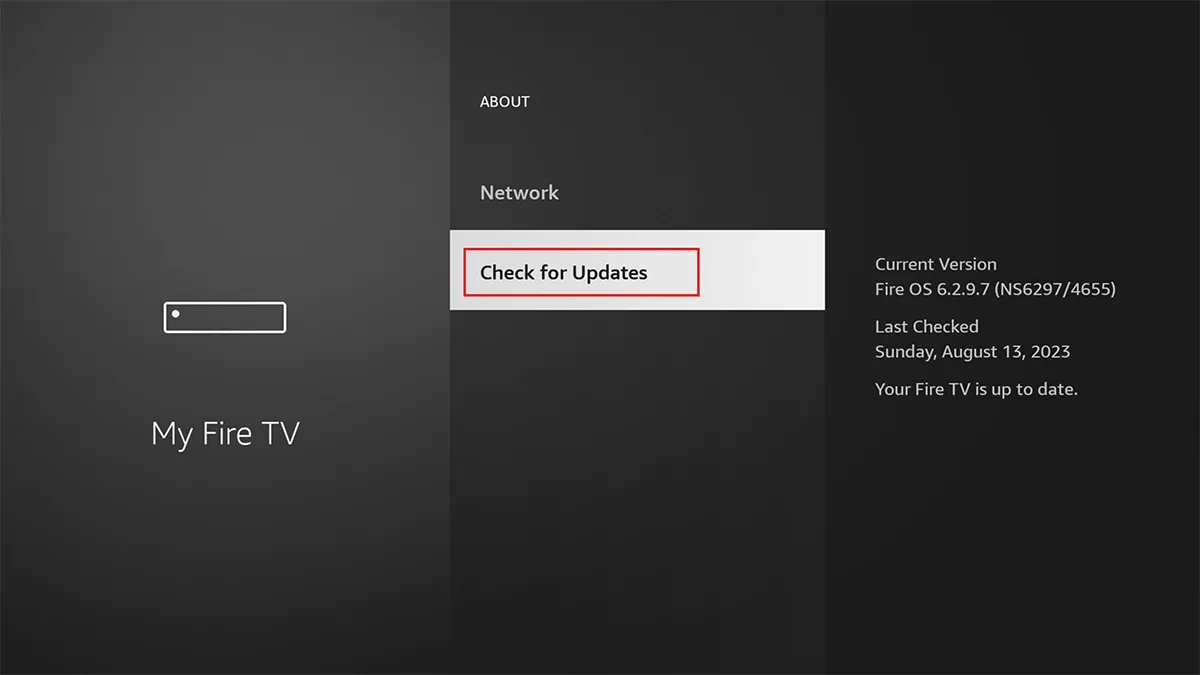
- Jeśli aktualizacja jest dostępna, postępuj zgodnie z instrukcjami wyświetlanymi na ekranie, aby dokończyć aktualizację.
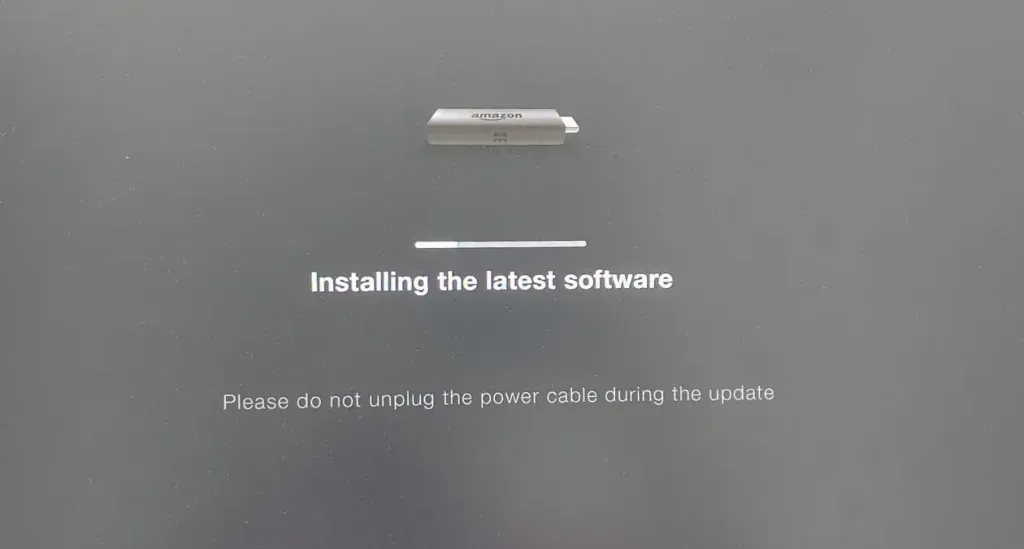
Aby zaktualizować aplikację Paramount Plus, wykonaj następujące czynności:
- Na ekranie głównym zaznacz aplikację Paramount+, nie uruchamiając jej .
- Naciśnij przycisk Menu (trzy poziome linie) na pilocie.
- Wybierz Więcej informacji .
- Uwaga: Jeśli aktualizacja jest dostępna, zobaczysz przycisk Aktualizuj . Kliknij Aktualizuj .
- Kliknij opcję Aktualizuj aplikację teraz i poczekaj na zakończenie pobierania.
Po zakończeniu aktualizacji uruchom aplikację, aby sprawdzić, czy problem został rozwiązany. Jeśli problem będzie się powtarzał, wykonaj poniższe kroki rozwiązywania problemów.
3. Uruchom ponownie Fire TV Stick i router Wi-Fi
Teraz zajmiemy się prostymi rozwiązaniami. Zacznij od ponownego uruchomienia urządzenia Fire TV i routera Wi-Fi. To może wyeliminować usterki i pomóc naprawić wszelkie problemy z połączeniem internetowym.
Aby ponownie uruchomić Fire TV Stick, przytrzymaj przyciski Select i Play/Pause na pilocie przez pięć sekund . Jeśli Paramount Plus nadal nie reaguje, odłącz Fire TV Stick, odczekaj około minuty, a następnie podłącz go ponownie.
Podobnie, odłącz router Wi-Fi od źródła zasilania i pozwól mu chwilę odstać przed ponownym podłączeniem. Ta metoda jest skuteczna w rozwiązywaniu problemów z łącznością lub usterek. Wypróbuj ją!
4. Wyłącz wszelkie blokady reklam
Jeśli masz włączony bloker reklam i występują problemy z Paramount Plus na Fire Stick, zaleca się jego wyłączenie. Chociaż blokery reklam mogą usprawnić przeglądanie, pomijając reklamy, mogą one prowadzić do błędów w odtwarzaniu treści.
Dzieje się tak, ponieważ Paramount Plus polega na wyświetlaniu reklam użytkownikom jako części swojego modelu usług. Zablokowanie tych reklam może powodować wyświetlanie komunikatów o błędach na ekranie, podobnych do pokazanych poniżej.
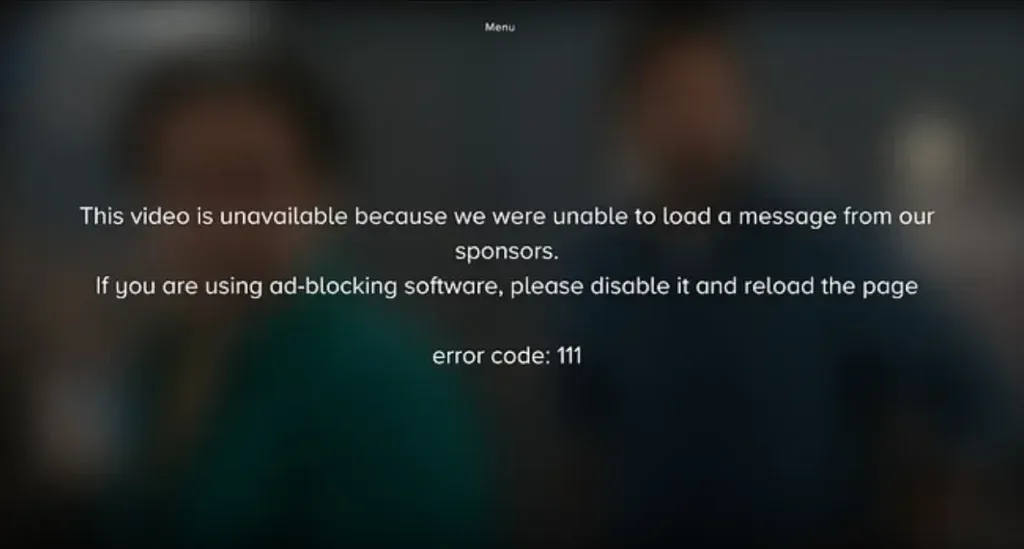
5. Wyłącz usługi VPN (lub włącz je w przypadku treści zablokowanych geograficznie)
Jeśli nie znasz sieci VPN, możesz pominąć ten krok. Jeśli jednak z niej korzystasz, powinieneś wiedzieć, że wiele usług przesyłania strumieniowego, w tym Paramount Plus, często próbuje wykryć i zablokować sieci VPN wykorzystujące współdzielone adresy IP. Dlatego jeśli masz włączoną sieć VPN na swoim Fire TV, będziesz chciał ją wyłączyć:
- Przejdź do ekranu głównego Fire TV Stick.
- Wybierz Ustawienia .
- Wybierz Aplikacje .
- Kliknij Zarządzaj zainstalowanymi aplikacjami .
- Znajdź i wybierz aplikację VPN, którą chcesz wyłączyć.
- Na koniec wyłącz lub dezaktywuj VPN.
Jeśli wyłączenie sieci VPN rozwiąże problemy z Paramount Plus na Twoim Fire Stick, jasne jest, że przyczyną zakłóceń była sieć VPN.
Odwrotnie, jeśli wcześniej mogłeś korzystać z Paramount Plus, ale teraz nie możesz uzyskać dostępu do treści z innych regionów, VPN może się przydać. Połączenie z serwerem w innym regionie może umożliwić odblokowanie treści geo-specyficznych.
6. Wymuś zatrzymanie i wyczyść pamięć podręczną aplikacji Paramount Plus
Jeśli nadal będziesz mieć problemy z Paramount Plus, mimo że zapewniasz stabilne połączenie internetowe, przyczyną może być sama aplikacja. Zalecamy wymuszenie zatrzymania aplikacji i wyczyszczenie jej pamięci podręcznej:
- Naciśnij przycisk Home na pilocie Fire Stick.
- Przewiń w prawo i wybierz menu Ustawienia .
- Następnie znajdź i wybierz Aplikacje na pilocie Fire Stick.
- Następnie przewiń w dół do opcji Zarządzaj zainstalowanymi aplikacjami i wybierz ją.
- Znajdź aplikację Paramount Plus na liście i wybierz ją.
- Kliknij opcję Wymuś zatrzymanie .
- Wybierz opcję Wyczyść pamięć podręczną i potwierdź, naciskając przycisk OK na pilocie.
Spróbuj otworzyć aplikację Paramount Plus i sprawdź, czy działa prawidłowo. Jeśli wszystko działa płynnie, gratulacje!
7. Odinstaluj i zainstaluj ponownie aplikację Paramount Plus
Jeśli wyczyszczenie pamięci podręcznej nie pomoże, następnym krokiem będzie odinstalowanie i ponowna instalacja aplikacji Paramount Plus w celu wyeliminowania wszelkich trwałych błędów:
- Przejdź do ekranu głównego Fire TV.
- Wybierz Ustawienia > Aplikacje .
- Kliknij Zarządzaj zainstalowanymi aplikacjami .
- Znajdź i wybierz aplikację Paramount+ .
- Wybierz Odinstaluj .
- Aby dokończyć proces, postępuj zgodnie z instrukcjami wyświetlanymi na ekranie.
Aby ponownie zainstalować aplikację Paramount Plus:
- Wyszukaj „Paramount+ lub Paramount Plus”.
- Wybierz „Paramount+ App” z wyników.
- Kliknij „Pobierz”, aby pobrać.
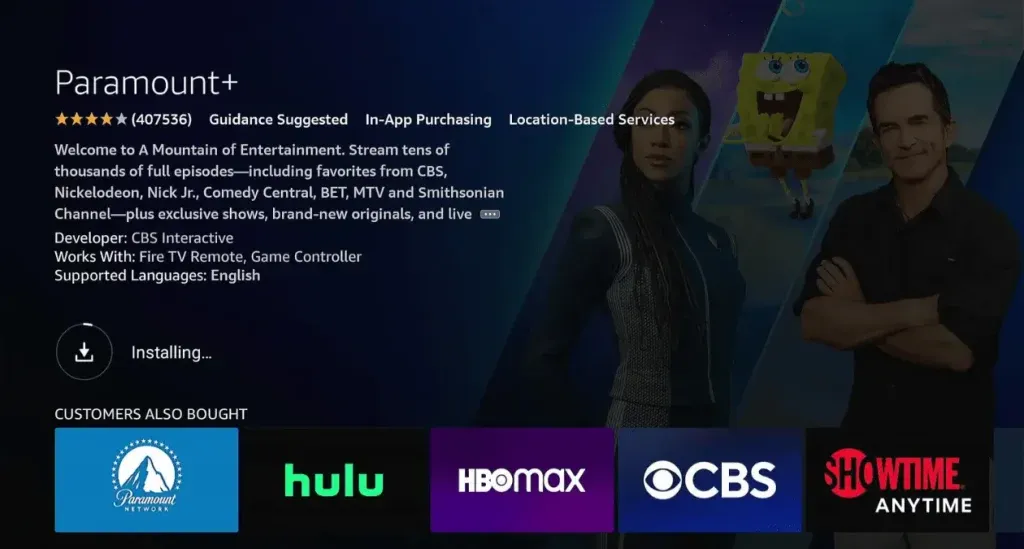
Po zakończeniu instalacji uruchom aplikację, aby sprawdzić, czy problem nadal występuje.
8. Wykonaj reset fabryczny na Fire Stick
Jeśli żadna z powyższych metod nie pomoże rozwiązać problemu z Paramount Plus, rozważ przywrócenie ustawień fabrycznych Fire Stick.
Aby przywrócić ustawienia fabryczne Fire Stick:
Metoda 1: Korzystanie z pilota
- Naciśnij i przytrzymaj jednocześnie przycisk Wstecz oraz prawą stronę kółka nawigacyjnego przez 10 sekund.
- Na ekranie telewizora wybierz, czy chcesz kontynuować, czy anulować przywracanie ustawień fabrycznych. Niewybranie spowoduje automatyczne przywrócenie ustawień fabrycznych po krótkim czasie.
Metoda 2: Przez ustawienia Fire TV
- Otwórz ekran główny i wybierz Ustawienia .
- Wybierz Mój Fire TV (lub Urządzenie/System w starszych modelach).
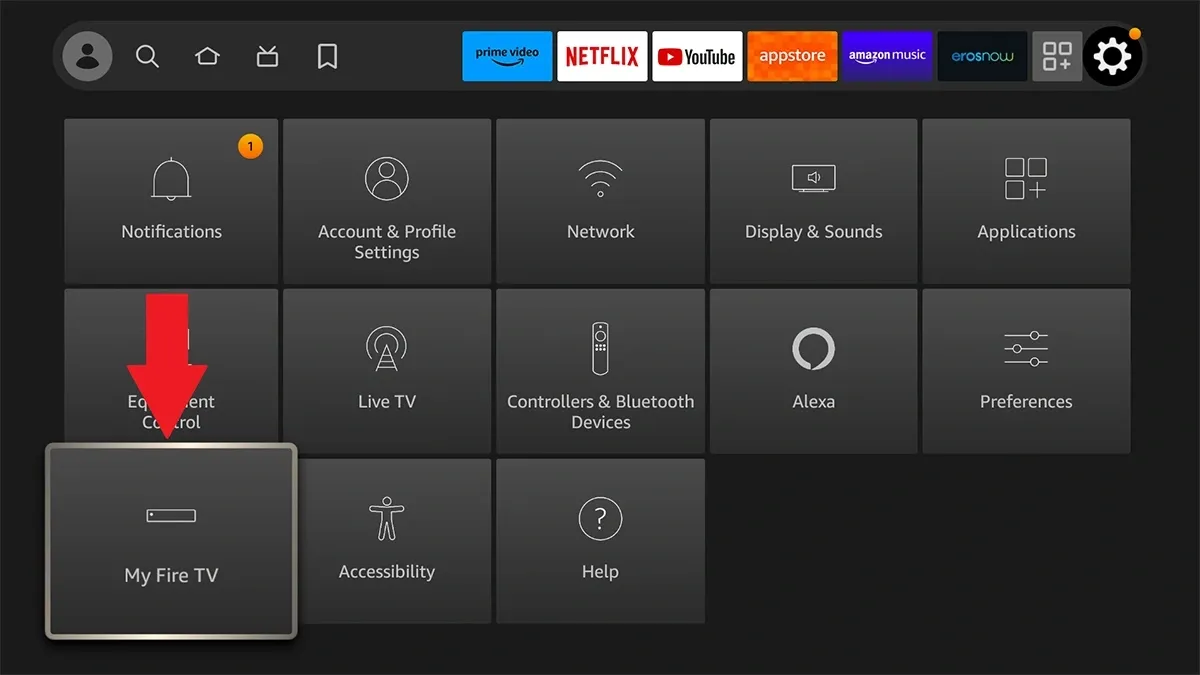
- Wybierz opcję Przywróć ustawienia fabryczne .
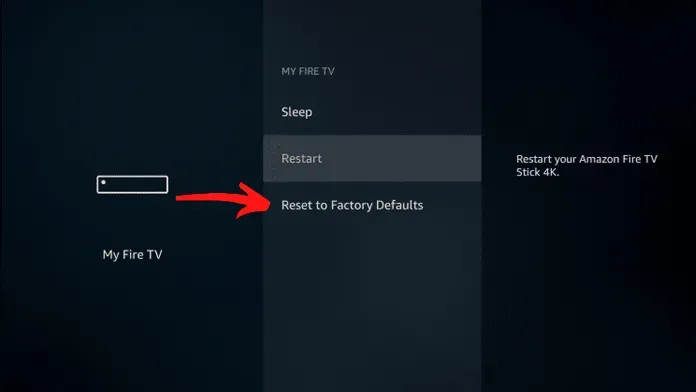
- Jeśli zostaniesz o to poproszony, wprowadź swój kod PIN.
- Wybierz opcję Resetuj w oknie potwierdzenia.
9. Skontaktuj się z pomocą techniczną Paramount Plus i Fire Stick
Jeśli dotarłeś do tego punktu, prawdopodobnie poprzednie metody nie rozwiązały Twoich problemów z Paramount Plus na Fire Stick. W takim przypadku skontaktowanie się z zespołami wsparcia Paramount i Fire Stick jest najlepszym sposobem działania, aby rozwiązać wszelkie pozostałe problemy.
To kończy nasz poradnik naprawiania Paramount Plus niedziałającego na Fire Stick. Jeśli ten artykuł okazał się pomocny, rozważ podzielenie się nim z innymi. Ponadto, jeśli masz inne pytania lub problemy, które nie zostały tutaj omówione, zostaw komentarz, a my dołożymy wszelkich starań, aby je rozwiązać w przyszłym artykule.
Dodaj komentarz